Converter outros formato
- 1. Converter formato para dispositivos+
-
- 1.2 Transmitir um Vídeo para Android
- 1.3 corrigir nenhum som no iPhone Video Issue
- 1.4 Usar o recebimento de email no iPhone
- 1.5 Redimensionar imagem no iPhone e iPad
- 1.6 Aplicativos iOS para gravação de tela
- 1.7 Gravar vídeos do YouTube no iPhone
- 1.8 Converter formato de vídeo não suportado para iPhone
- 1.9 Aplicativos para gravar áudio no iPhone
- 1.10 Coisas sobre ProRes
- 1.12 Top software de Edição GoPro
- 1.13 Precisa saber sobre a GoPro 1080P
- 1.15 Compartilhar vídeos e fotos da GoPro no Instagram
- 1.16 Transmitir ao vivo do GoPro para YouTube
- 1.17 Dicas sobre o GoPro Quick Capture
- 1.18 Dicas para o tempo de gravação da GoPro
- 1.19 softwares de estabilização de vídeo
- 1.20 Corrigir vídeos instáveis da GoPro
- 1.22 Converter vídeo em GIF para WhatsApp
- 2. Converter formato para o site+
- 3. Dicas de Converter formato popular+
-
- 3.1 converter Vídeo em Texto
- 3.2 Converter WAV para o MIDI
- 3.3 5 Conversores de MOD
- 3.4 Converter vídeos em MIDI
- 3.5 Converter SWF
- 3.6 converter o formato AC3
- 3.7 Converter QuickTime MOV para MP4
- 3.8 Reproduzir Arquivos M4V
- 3.9 converter vídeos em HD 1080p
- 3.10 Converter IFO para MP4
- 3.12 Top Conversor SWF
- 3.13 Converter 2D para 3D MP4
- 3.14 Converter MOV para MP4
- 3.15 Converter MPG para MP4
- 3.17 Qual é a diferença entre 4K e 1080p
- 3.18 Converter MIDI para WAV
- 3.19 Converter vídeos do YouTube para WMA
- 3.20 Converter 3GPP para outros formatos
- 3.21 Qual é a diferença entre 4K e 1080p
- 3.22 Como converter arquivos
- 3.23 Editar o / no Premiere Pro
- 4.Converter para Imagem+
-
- 4.1 Conversores de Raw para JPEG
- 4.2 Cconverter imagens HD online
- 4.3 Conversores de Imagens Grátis Online
- 4.4 Converter imagens em JPEG sem perdas
- 4.5 Cconverter imagens HD online
- 4.6 conversores de tamanho de imagem
- 4.7 Converter vídeo em foto ao vivo
- 4.9 Cconverter imagens HD online
- 4.10 Métodos para combinar GIFs
Top 5 Soluções Completas para Conversão de Estéreo para Mono
Graças à tecnologia, você pode baixar e ouvir suas faixas de música favoritas em qualquer lugar. No entanto, os sons vêm em canais mono e estéreo, sendo este último o mais utilizado atualmente. Mas há sempre um problema; os sons estéreo possuem tamanhos grandes. Eles consomem o dobro do espaço de memória quando comparados com os sons mono. Portanto, se você quiser armazenar seus arquivos de áudio na Nuvem, é sempre uma boa ideia converter estéreo para mono. Neste simples guia, você saberá o que há de melhor em Apps para converter estéreo para mono e a diferença entre estes dois tipos de áudio.
- Parte 1. Qual é a Diferença entre Estéreo e Mono?
- Parte 2. Conversor Estéreo para Mono recomendado para converter Estéreo para Mono 2020
- Parte 3. Software Gratuito para Converter Estéreo para Mono Grátis
Parte 1. Qual é a Diferença entre Estéreo e Mono?
O que é um som mono?
Até a década de 1940, as gravações sonoras eram em mono. O som monofônico ou monaural é gravado usando um único microfone e é ligado usando um único alto-falante. Se você quiser ouvir sons mono usando vários alto-falantes e fones de ouvido, os canais devem ser fundidos em um único sinal antes da transmissão. Neste caso, o sinal não tem informação de fase, nível ou tempo de chegada.
Portanto, é seguro dizer que todos que escutam sons mono receberão o mesmo sinal e qualidade de áudio. Os sons mono são usados principalmente em sistemas de comunicação de endereços públicos, aparelhos auditivos, programas de rádio, estações de rádio AM, e comunicações celulares e telefônicas.
O que é um som estéreo?
Os sons estéreo, por outro lado, se tornaram populares nos anos 60, embora a maioria das pessoas ainda usasse seus antigos tocadores mono naquela época. Além disso, os sons estereofônicos são gravados usando mais de um microfone. O microfone de gravação está estrategicamente posicionado para receber níveis variáveis de pressão sonora.
Seguindo adiante, os sinais estéreo surgem em relações e níveis de fase específicos para uma reprodução mais suave em um sistema de reprodução adequado. No entanto, a gravação de som estéreo é bastante cara e precisa de algumas competências técnicas. Os sons estéreo são usados principalmente em filmes, TV, estações de rádio FM e reprodutores de música.
Parte 2. Conversor Estéreo para Mono recomendado para converter Estéreo para Mono 2020
Agora vamos aprender como converter estéreo para mono usando o Wondershare UniConverter. Ele é uma ferramenta simples de usar, rápida e oferece vários recursos de edição de áudio. Além de ajustar seu canal de áudio, também pode alterar a taxa de bits, taxa de amostragem, codificador, qualidade e tamanho de seu áudio. Melhor ainda, este aplicativo pode converter seus arquivos de áudio para vários formatos de áudio populares como M4A, AAC, MP3, AU, e muito mais.
 Wondershare UniConverter (originalmente Wondershare Video Converter Ultimate) - O Melhor Compressor MOV
Wondershare UniConverter (originalmente Wondershare Video Converter Ultimate) - O Melhor Compressor MOV

- Comprime vídeos MOV para um tamanho menor no sistema Windows e Mac com velocidade super rápida e sem perda de qualidade.
- Converte arquivos MOV para outros formatos pequenos, como MP4, M4V, FLV e mais de 1.000 formatos.
- Permite personalizar as configurações de compactação, como alterar a resolução do vídeo, alterar a taxa de bits e outras.
- Reduz o tamanho do vídeo MOV com uma visualização em tempo real de 20 segundos para verificar o efeito da compactação.
- Edita vídeos MOV com recursos de corte, rotação, adição de marcas d'água, aplicação de efeitos, etc.
- Suporta processamento em lote para compactar e converter vários vídeos MOV de uma só vez.
- Caixa de ferramentas com funções adicionais, como Gravador de Tela, Criador de GIF, Corrigir Metadados de Mídia, Transmitir para TV e muito mais.
- Sistemas suportados: Windows11/10/8/7 (64-bits), Mac 10.11 ou posterior.
Passo 1 Adicione seu arquivo de áudio.
Antes de tudo, abra o Wondershare Conversor de Estéreo para Mono e depois solte seu áudio na janela de Conversão. Você também pode clicar em +Adicionar Arquivos para importar arquivos estéreos.
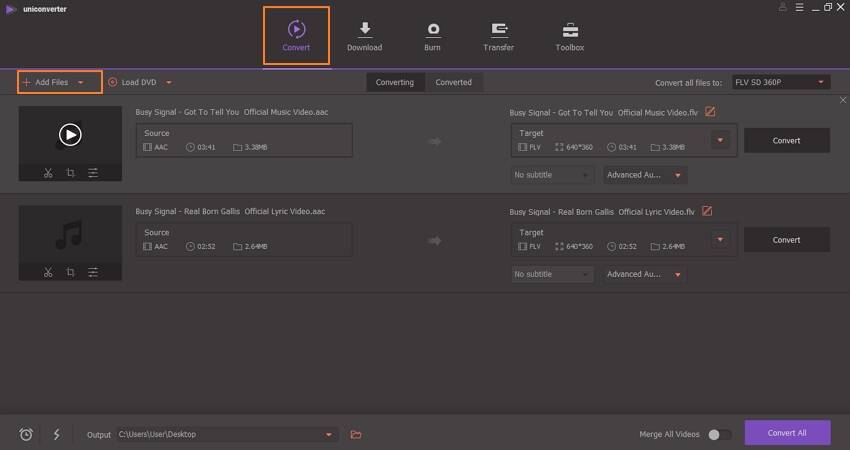
Passo 2 Mude o canal de áudio.
Agora clique em Converter todos os arquivos para: então escolha a aba de Áudio. Depois disso, selecione um formato de áudio, digamos MP3, depois clique no ícone parecido com um lápis (Imagem) ao lado de suas opções de qualidade de áudio.

Na janela de Configurações, clique em Canal e depois clique no menu suspenso 1 para alterar para mono. Você também pode alterar a taxa de bits, a taxa de amostragem e o codificador antes de clicar no botão Criar para salvar suas configurações.
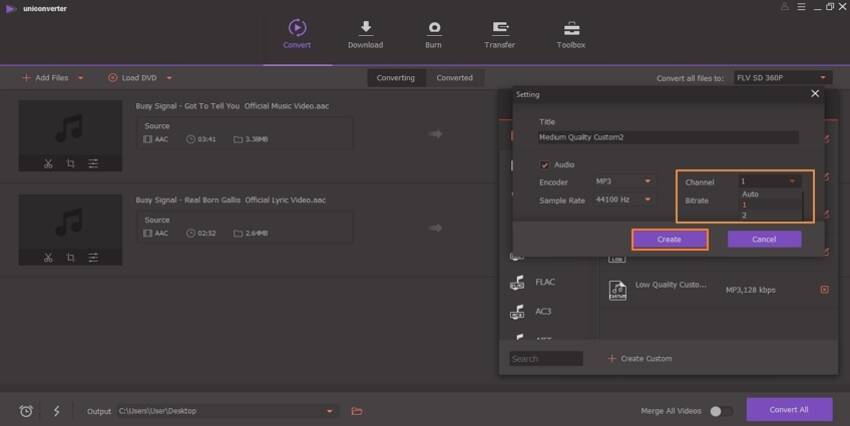
Passo 3 Converta estéreo para mono.
Defina um diretório para seu arquivo de áudio e, em seguida, clique em Converter para um único arquivo ou em Converter Todos para vários áudios. É simples assim!

Parte 3. Outros 6 Conversores Freeware de Estéreo para Mono para converter Estéreo para Mono Grátis
Além de usar o Conversor de Áudio do Wondershare, você também pode explorar estes belos sites de conversão. Eles são simples de usar e suportam muitos formatos de áudio. Portanto, sem muita conversa, aqui estão os quatro melhores:
1. Coolutils
Coolutils é um maravilhoso site de conversão de áudio que é fácil de navegar e usar. Ele oferece serviços de conversão de áudio, imagem, vídeo e documentos. Veja aqui como utilizar:
Passo 1: Inicie o Coolutils e clique no botão + Selecionar Arquivo para importar arquivos locais e em nuvem.
Passo 2: Em seguida, selecione um formato de destino a partir da lista suspensa Converter para. Você verá até cinco opções, incluindo MP3, WMA, MP3, WAV, e OGG.
Passo 3: Por fim, clique no botão de DOWNLOAD ARQUIVOS CONVERTIDOS para completar o processo. Tenha em mente que o Coolutils suporta a conversão em lote.

2. Online-Convert
Se você estiver decepcionado com Coolutils, tente usar o Online-Convert como alternativa. Ao contrário da primeira opção, o Online-Convert pode editar a taxa de bits, canal de áudio, taxa de amostragem e muito mais.
Passo 1: Inicie o Online-Convert, então clique em Escolher Arquivos para carregar seus áudios
Passo 2: Sob a seção Configurações opcionais, clique no botão Alterar os canais de áudio então escolha mono.
Passo 3: Por último, clique em Iniciar Conversão para começar a transcodificar estéreo para mono.
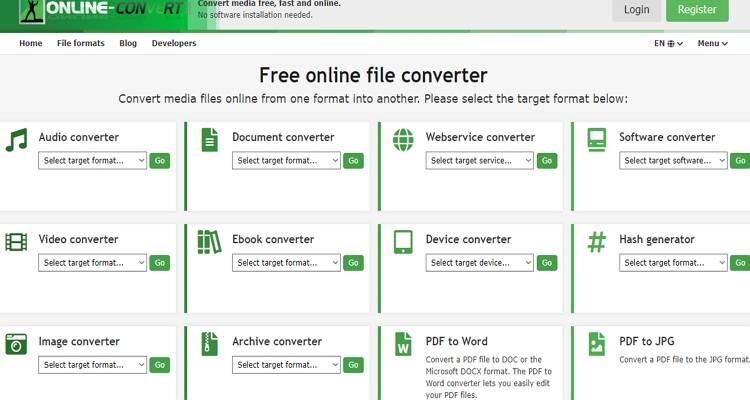
3. Free Online Converter
O Free Online Converter é outro excelente conversor de estéreo para mono que é gratuito para uso. Ele pode converter áudio, imagem, vídeo, arquivos, documentos e arquivos de eBook.
Passo 1: Inicie o aplicativo e, em seguida, solte seus arquivos estéreo no site. Alternativamente, clique no botão Adicionar arquivos de áudio/vídeo para carregar arquivos locais.
Passo 2: Depois disso, escolha um formato, uma taxa de amostragem e uma taxa de bits. Para transformar estéreo em mono, abra o menu de Canais, e então selecione mono.
Passo 3: Clique no botão azul Converter para começar a codificar estéreo para mono.
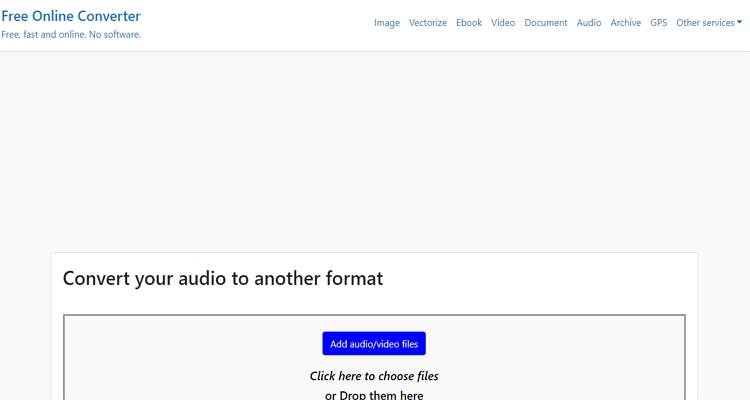
4. UniConverter Online
O UniConverter Online é um dos aplicativos de conversão estéreo para mono mais simples que você pode encontrar atualmente. É simples, sem anúncios, e rápido. Você não precisa nem mesmo de conhecimento especializado para usá-lo.
Passo 1: Abra o UniConverter Online e depois solte seus arquivos estéreos na interface.
Passo 2: Selecione a qualidade de áudio e, em seguida, toque no botão COMPRIMIR.
Passo 3: Faça o download de seu áudio convertido ou salve-o no Google Drive ou Dropbox.

Como você pode ver, alguns destes conversores de áudio online podem converter canal mono para estéreo enquanto outros não. Pior ainda, todos eles têm um tamanho limitado para o upload de memória. Portanto, recomendamos o Wondershare UniConverter para conversões ininterruptas, offline e rápidas.

